Jak povolit funkci Exploit Protection v systému Windows 10
Různé / / August 05, 2021
Jste vždy paranoidní ohledně malwaru a virů, které by mohly infikovat váš počítač nebo notebook? Pokud je to váš případ, bude vám tato příručka opravdu užitečná. Čtěte dále a zjistěte, jak můžete povolit ochranu proti zneužití na svém notebooku nebo počítači se systémem Windows 10.
V dnešním moderním světě technologií, kde má každý člověk smartphone a notebook, je opravdu snadné získat přístup k něčím informacím. Uživatelé nejen online mohou mít přístup k vašim údajům, které dobrovolně poskytujete na platformách sociálních médií, jako je Facebook, Twitter nebo Instagram, ale je také možné, aby se lidé dostali k údajům, ke kterým možná nebudete chtít, aby kdokoli měl přístup na. To zahrnuje nejrůznější důvěrné informace, jako jsou vaše účty, údaje o kreditních kartách a hesla.
Každý ekosystém má svůj vlastní způsob řešení těchto bezpečnostních problémů. Apple je známý pro své pevné zabezpečení a během posledních několika let si získal důvěru milionů uživatelů. Apple to dělá tím, že omezuje stupeň přístupu aplikací a programů k vašim datům. Windows je naproti tomu úplně jiný příběh. Systém Windows vždy přitahoval náročné uživatele a ze stejného důvodu umožňuje těžší přizpůsobení a drobení v samotném operačním systému. Zatímco většinu uživatelů bude bavit pouze změna tapet, zkušení uživatelé vědí o všech drobných vylepšeních, které na svém počítači se systémem Windows mohou udělat.
To je však také jeden z největších důvodů, proč má Windows špatnou pověst, pokud jde o soukromí a zabezpečení. Existují desítky a stovky trojských koní a malwaru online, které si lidé omylem napíchnou do svých počítačů. Jakmile virus převezme kontrolu nad vaším počítačem, je často obtížné se ho zbavit a zároveň zajistit celkovou integritu vašich dat. Mnoho lidí v boji proti tomu používá antivirový software. Samotný systém Windows má svého vlastního obránce známého jako Zabezpečení systému Windows - a máme pocit, že je více než schopný zabezpečit vás před škodlivými aplikacemi a programy.
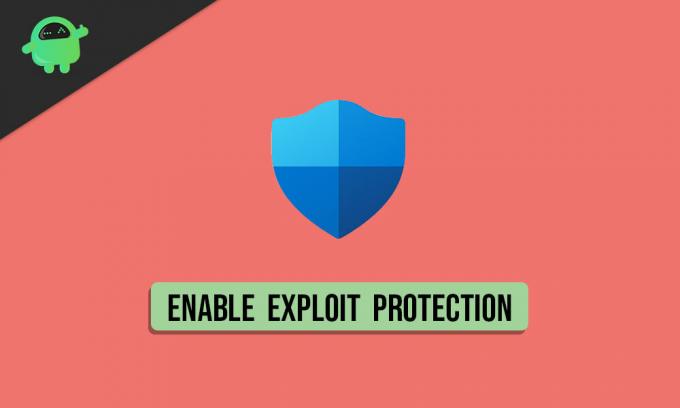
I když je aplikace Zabezpečení Windows ve výchozím nastavení integrována a aktivně skenuje vaše zařízení na případné hrozby, má mnohem větší potenciál, pokud se pustíte hlouběji. Jednou z nejlepších funkcí, které aplikace Zabezpečení Windows přináší, je režim Exploit Protection. Povolení obvyklého antivirového programu a přidání nové úrovně zabezpečení navíc s novým Exploit Mitigation Funkce dále snižuje pravděpodobnost náhodného načtení škodlivého viru do vašeho notebooku nebo počítač. V této příručce projdeme jednoduché kroky, které musíte projít, abyste povolili ochranu před zneužitím v systému Windows 10.
Povolte funkci Exploit Protection ve Windows 10
Než začnete, ujistěte se, že používáte nejnovější verzi systému Windows. Funkce Exploit Protection je pro Windows 10 zcela nová a na starších verzích ji možná nebudete moci najít. Chcete-li zkontrolovat, zda váš počítač nebo notebook se systémem Windows 10 používá nejnovější aktualizace, přejděte na Nastavení> Aktualizace a zabezpečení> Windows Update a nakonec klikněte na ikonu Kontrola aktualizací knoflík. Aktualizace zařízení se systémem Windows 10 přináší nejen nejnovější funkce, které by vás mohly těšit, ale také zajišťuje, že je vaše zařízení chráněno nejnovějšími částmi zabezpečení.
Níže je uvedeno několik kroků, kterými můžete povolit ochranu proti zneužití ve svém notebooku nebo počítači se systémem Windows 10:
- Spusťte Zabezpečení systému Windows aplikace. To provedete kliknutím na ikonu Nabídka Start a hledání klíčového slova. Jakmile se zobrazí výsledky hledání, jednoduše klikněte na aplikaci s názvem Zabezpečení systému Windows.

- Na řídicím panelu Zabezpečení systému Windows klikněte na část, která říká Ovládání aplikací a prohlížečů.

- Zobrazí se nabídka se třemi možnostmi. Ten, který nás zajímá, je ten poslední, který říká Ochrana před zneužitím.

- Jednoduše klikněte na tlačítko níže, které čte Využijte nastavení ochrany, a budete přesměrováni na jeho možnosti.
- Zde můžete zasahovat do všech vrstev zabezpečení, ke kterým vám nastavení ochrany před zneužitím poskytuje přístup. Doporučujeme nastavit všechny dostupné možnosti na Ve výchozím nastavení zapnuto zajistit maximální bezpečnost.
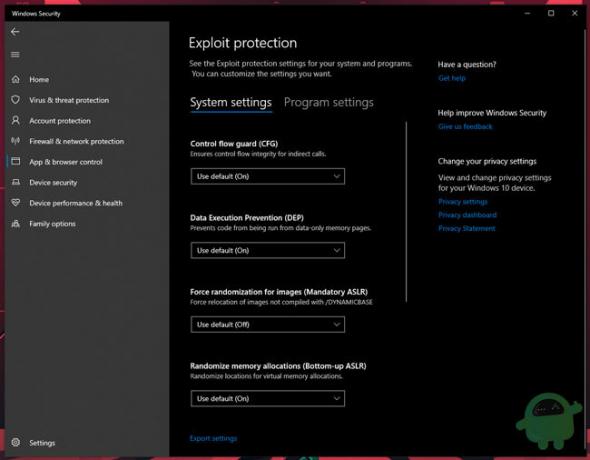
- Do tohoto seznamu můžete také přidat aplikace a programy třetích stran. Stačí přejít na kartu, která říká Nastavení programu, a můžete snadno přidat libovolný počet programů nainstalovaných v počítači. Některé také můžete ze seznamu odebrat, pokud chcete udělat výjimku.
- Vaše nastavení se automaticky uloží. Pro dosažení optimálních výsledků jednoduše restartujte počítač.
Voila! Úspěšně jste zvýšili úroveň zabezpečení notebooku nebo počítače se systémem Windows 10. Pokud jste při sledování naší příručky k povolení ochrany proti zneužití v systému Windows 10 narazili na nějaké problémy, nezapomeňte níže zanechat komentář, protože vám rádi pomůžeme!
Přečtěte si také
- Jak ovládat počítač nebo notebook s Windows 10 pomocí vašeho hlasu
- Windows File Recovery - Nástroj pro obnovení odstraněných obrazových souborů společností Microsoft
- Jak vymazat mezipaměť v libovolném prohlížeči Windows
- Jak udržovat okno vždy nahoře v systému Windows 10
- Jak zastavit automatickou instalaci nového Microsoft Edge v systému Windows 10
Student ve dne, nadšenec pro Android v noci, cokoli, co má materiální design, mě fascinuje. Vášnivý o filmové tvorbě, psaní a nyní designu. Cílem je přidat do všeho a všeho, co vytvořím, trochu osobního kontaktu!


![Jak nainstalovat Stock ROM na Dexp Ixion G155 [Firmware Flash File]](/f/9d69af67553c15c149cb184adc4d6a21.jpg?width=288&height=384)
